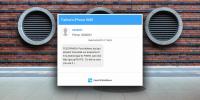Vaihda tiedostojen ja kansioiden nimet napsauttamalla hiiren oikean painikkeen pikavalikkoa
Joskus, kun haluat nimetä tiedoston jotain muuta, näyttöön tulee viesti, joka kertoo, että toinen tiedosto on jo ottanut haluamasi nimen samaan sijaintiin. Tässä tilanteessa normaalisti tekisit ensimmäisen tiedoston nimen vaihtamisen mille tahansa muulle ja nimeämällä sitten tarvittavan tiedoston valitsemallasi otsikolla. Sen sijaan, että käisit läpi vaivan joka kerta, kun törmänät tällaiseen tilanteeseen, voit käyttää pientä työkalua nimeltä Swap'em. Se on kannettava työkalu, jonka avulla voidaan nopeasti ja helposti vaihtaa kahden tiedoston tai kansion nimi joko käyttämällä tiedostoyhteysvalikkoa tai pudottamalla kohteita sovelluksen käyttöliittymään. Sen lisäksi, että vaihdat kahden tiedoston nimiä, se antaa sinun tehdä saman tiedosto- ja kansioyhdistelmille.
Voit lisätä tiedostoja ja kansioita joko yksitellen tai kerrallaan niiden sijainnista riippuen. Sovellus antaa sinun valita, mihin kontekstivalikoihin Swap'em lisätään, haluatko, että sovelluksen käyttöliittymä on aina päällä ja haluatko vaihtaa vahvistusilmoituksia.
Sovelluksen käyttöliittymässä ei ole paljon. Se sisältää periaatteessa ennen ja jälkeen esityksen siitä, miten se toimii, ja an vaihtoehdot -painike vasemmassa alakulmassa, jonka avulla voit muuttaa asetuksia, kuten “Lisää lähetykseen” (lisätä Swap’em “Lähettäjä” -valikkoon), “Lisää Resurssienhallintaan” (lisätä Swap’em tiedostoon ja kansion kontekstivalikko) ”Kontekstivalikko”, “Pidä GUI aina päällä” (pitää Swap’em aina muiden ikkunoiden päällä) ja “Näytä vaihtovaihtovahvistukset” (saadaksesi ilmoituksia työpöydälle).

Voit vaihtaa tiedostojen ja kansioiden nimiä pudottamalla tiedostot Swap’em-ikkunaan joko yksitellen tai yhdessä. Nimet vaihdetaan automaattisesti ja vahvistusilmoitus ilmestyy näytön oikeaan alakulmaan.

Kun Add to Explorer -vaihtoehto on käytössä, voit lisätä yksittäisiä tai useita tiedostoja Swap'em -sovellukseen napsauttamalla hiiren kakkospainikkeella pikavalintavaihtoehtoa.
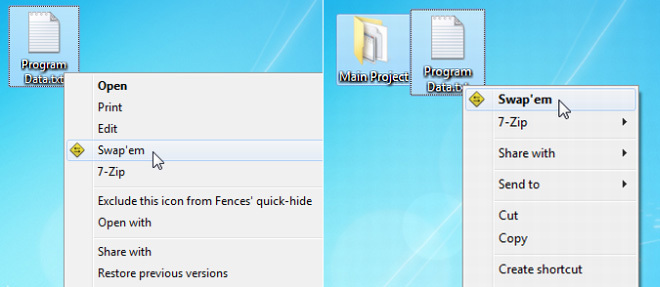
Voit vaihtoehtoisesti käyttää Lähetä-alivalikkoa hiiren kakkospainikkeella toimivassa pikavalikossa lähettääksesi tiedostoja Swap'emiin. Kummankin menetelmän avulla voit vaihtaa tiedostonimiä tarvitsematta avata työkalua. Kumpi valitset, on etusija. Ensimmäinen vaihtoehto tarjoaa nopeamman pääsyn tiedostonimen vaihtamiseen, mutta jos et halua, että Swap'em sekaannuta pääasiallista kontekstivalikkoa, sinun pitäisi valita Lähetä-vaihtoehto.

Swap’em toimii sekä Windows XP: n, Windows Vistan, Windows 7: n että Windows 8: n 32- ja 64-bittisissä versioissa.
Lataa Vaihda
[kautta Ghacks]
Haku
Uusimmat Viestit
Gadwin PrintScreen: Ota kuvakaappauksia, jaa, tulosta ja kopioi leikepöydälle
Kuvakaappaukset ovat loistava tapa tehdä tylsistä ja monimutkaisist...
ShutDownAgent odottaa prosesseja ennen tietokoneen sammuttamista / uudelleenkäynnistystä
Joissakin tilanteissa meidän on pidettävä tietokoneemme virta pitkä...
Kuinka helposti varmuuskopioida ja siirtää tietoja iPhonien välillä ilmaiseksi
IPhonen tiedonhallinta on jotain, jolla iTunesilla on monopoli. Val...